[製作ISO檔]
其中ISO Workshop可以將光碟做成ISO檔。請先將光碟放到光碟機之中,接著再開啟ISO Workshop,並直接點選Backup按鈕。
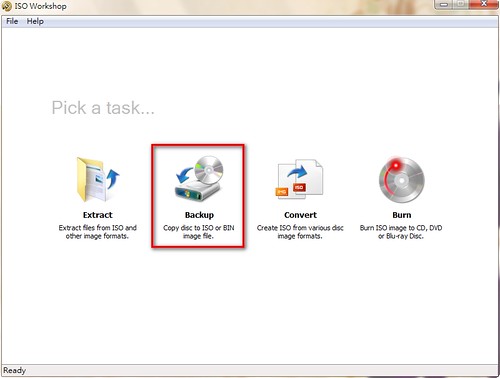
上方可以選擇來源光碟是哪台光碟機(如果有兩台以上的話),下方是設定轉出來的ISO檔要存到哪個位置及設定檔案名稱,最後按Backup之後,就會開始將光碟變成ISO檔啦!
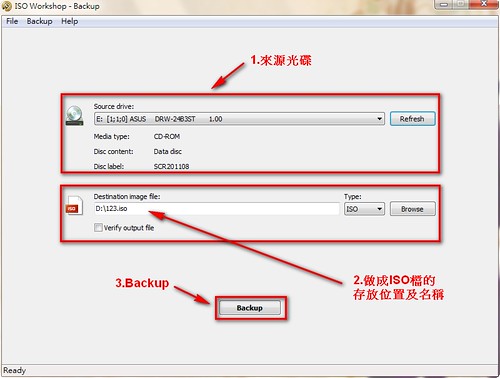
[將ISO檔掛上去]
在開啟Virtual CloneDrive之後,即可設定要新增幾台虛擬光碟機。
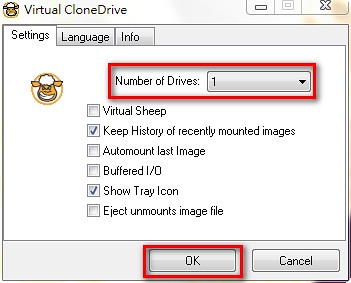
接著,只要找到剛剛做好的ISO檔之後,直接按右鍵\開啟檔案\Virtual CloneDrive,最後就可以將這個檔案掛載上去啦!之後,就像有一台光碟機一樣,就可以在我的電腦中找到那台光碟機後,直接點兩下,就可以開始執行啦!
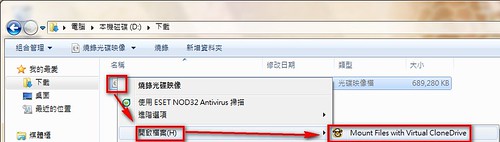
沒有留言:
張貼留言